华硕win10笔记本放音乐有杂音怎么办 华硕win10笔记本声音有杂音修复方法
更新时间:2023-02-02 09:41:35作者:xinxin
面对市面上存在的众多品牌笔记本电脑,有些用户会入手值得信赖的华硕win10笔记本电脑来使用,可是当用户在电脑上播放一些音乐的时候,却发现外放的声音中出现杂音的情况,对此华硕win10笔记本放音乐有杂音怎么办呢?这里小编就来教大家华硕win10笔记本声音有杂音修复方法。
具体方法:
1.首先打开控制面板--点击“硬件和声音”。
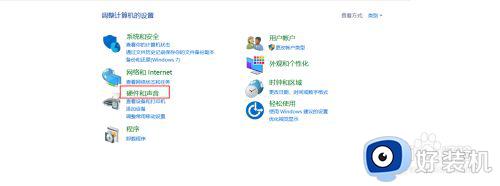
2.点击“声音”。
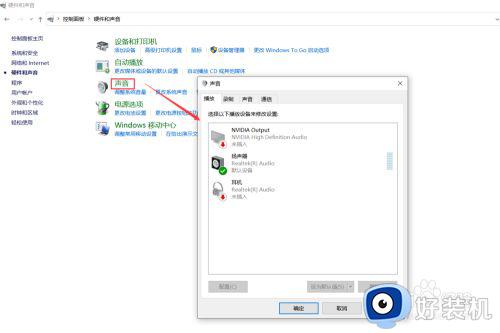
3.选择“扬声器”-- 点击“属性”。
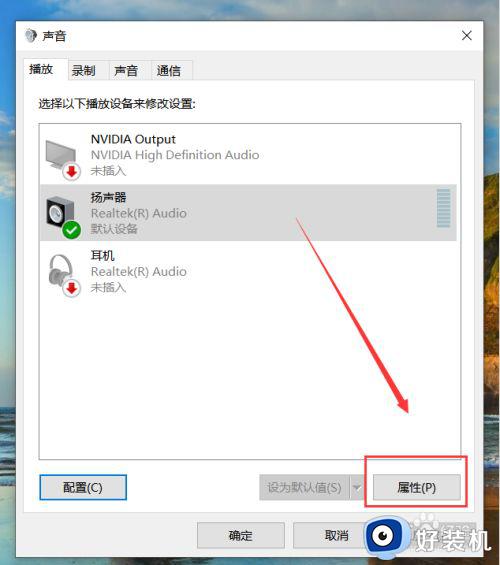
4.点击“高级”,接着把默认选择的“启用音频增强”选项去掉,然后点击“应用”。
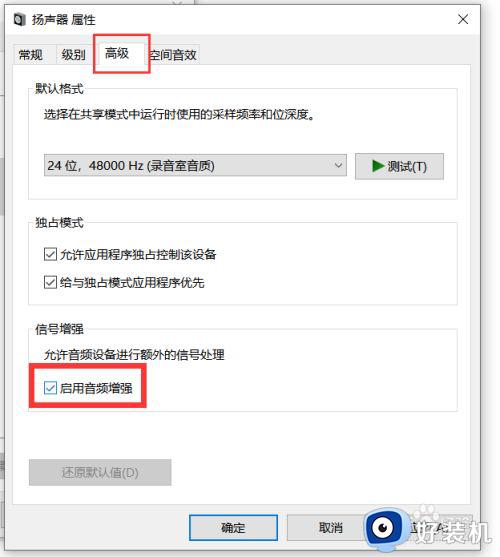
5.最后一步,点击“测试”,确认扬声器爆音,破音现象是否消失。
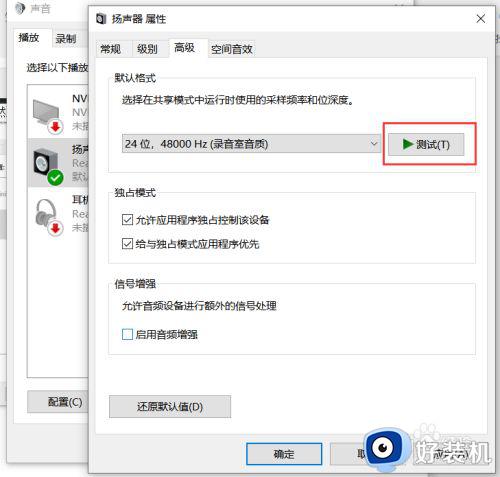
上述就是小编教大家的华硕win10笔记本声音有杂音修复方法了,有遇到相同问题的用户可参考本文中介绍的步骤来进行修复,希望能够对大家有所帮助。
华硕win10笔记本放音乐有杂音怎么办 华硕win10笔记本声音有杂音修复方法相关教程
- 华硕笔记本win10蓝屏怎么办 华硕笔记本win10蓝屏怎么解决教程
- win10笔记本声音喇叭破音怎么办 win10笔记本喇叭有破音修复方法
- win10声音有杂音破音怎么办 win10扬声器有杂音修复方法
- win10声音杂音怎么办 win10声音杂音电流声处理方法
- win10笔记本喇叭破音怎么办 win10笔记本喇叭有破音修复方法
- win10笔记本声音破音怎么办 win10笔记本声音有爆破音修复方法
- 华硕笔记本win10密钥在哪里查看 华硕笔记本win10激活密钥查询命令
- 华硕笔记本win10电脑充电60%就不充了怎么解决
- Win10电脑音响有杂音如何解决 Win10电脑音响出现杂音怎么办
- win10台式电脑没有声音了怎么办 win10台式电脑没有声音的解决方法
- win10拼音打字没有预选框怎么办 win10微软拼音打字没有选字框修复方法
- win10你的电脑不能投影到其他屏幕怎么回事 win10电脑提示你的电脑不能投影到其他屏幕如何处理
- win10任务栏没反应怎么办 win10任务栏无响应如何修复
- win10频繁断网重启才能连上怎么回事?win10老是断网需重启如何解决
- win10批量卸载字体的步骤 win10如何批量卸载字体
- win10配置在哪里看 win10配置怎么看
win10教程推荐
- 1 win10亮度调节失效怎么办 win10亮度调节没有反应处理方法
- 2 win10屏幕分辨率被锁定了怎么解除 win10电脑屏幕分辨率被锁定解决方法
- 3 win10怎么看电脑配置和型号 电脑windows10在哪里看配置
- 4 win10内存16g可用8g怎么办 win10内存16g显示只有8g可用完美解决方法
- 5 win10的ipv4怎么设置地址 win10如何设置ipv4地址
- 6 苹果电脑双系统win10启动不了怎么办 苹果双系统进不去win10系统处理方法
- 7 win10更换系统盘如何设置 win10电脑怎么更换系统盘
- 8 win10输入法没了语言栏也消失了怎么回事 win10输入法语言栏不见了如何解决
- 9 win10资源管理器卡死无响应怎么办 win10资源管理器未响应死机处理方法
- 10 win10没有自带游戏怎么办 win10系统自带游戏隐藏了的解决办法
